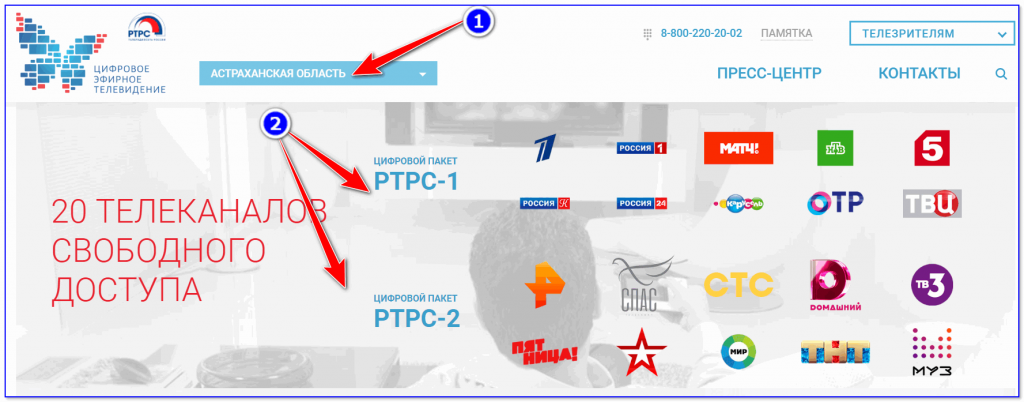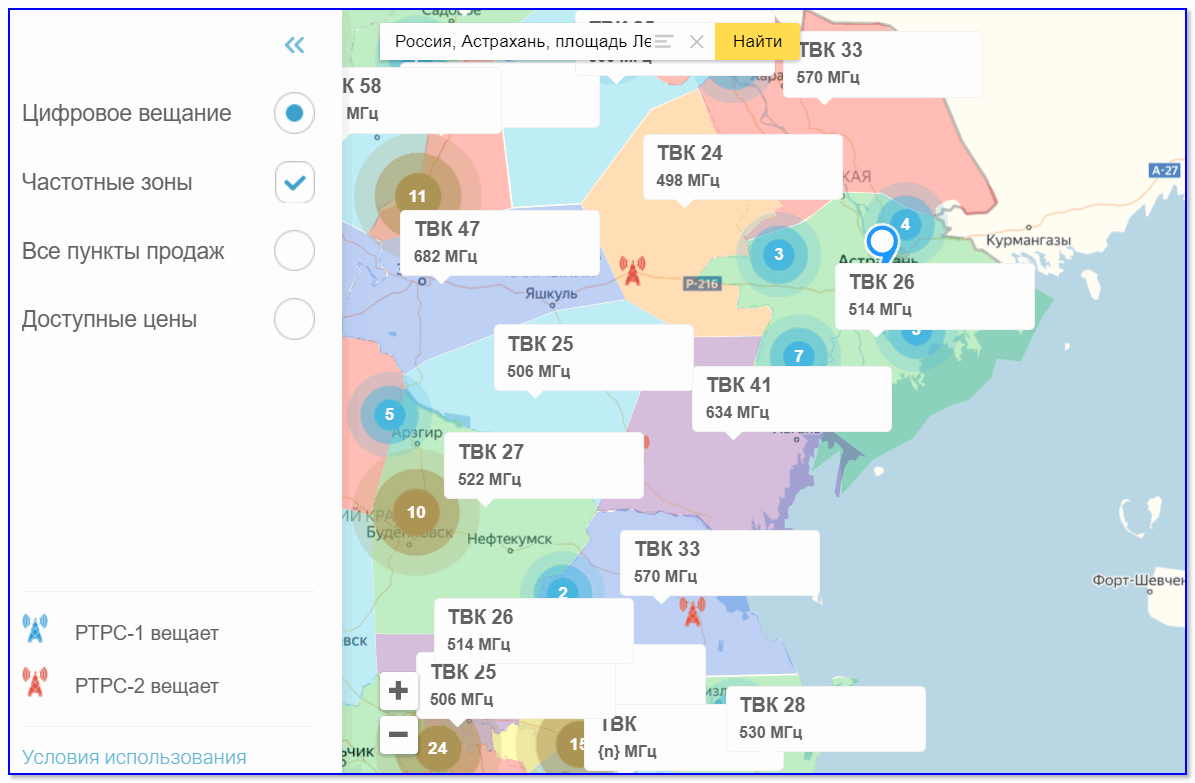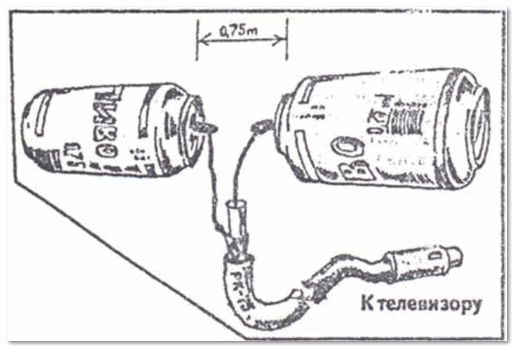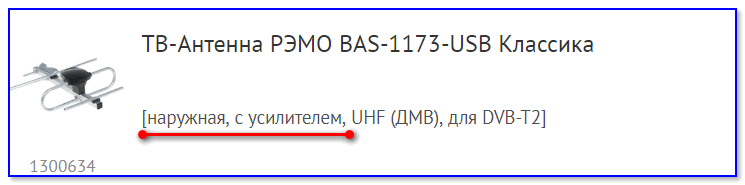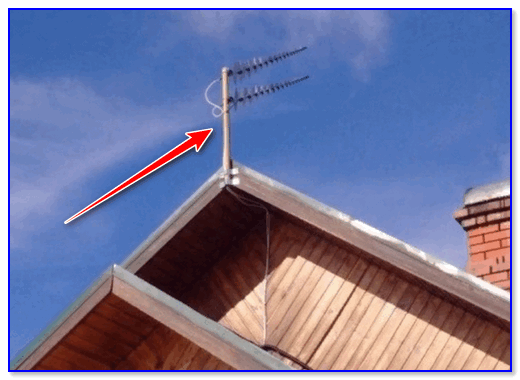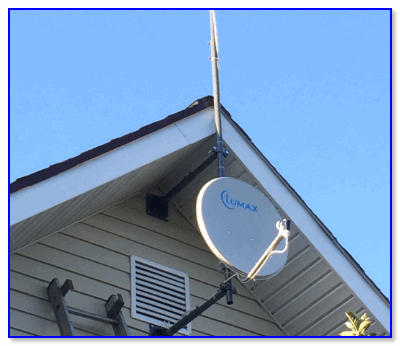Как убрать задержку на телевизоре
Играем через телевизор. Что такое INPUT LAG и как от него избавиться
Содержание
Содержание
Успех виртуальных баталий напрямую зависит от скорости реакции игрока. Но не менее важно, чтобы и информация выводилась с минимальной задержкой. Плохое интернет-соединение и долгая обработка сигнала на мониторе, телевизоре — все это мешает классной игре. Последнее явление получило название INPUT LAG.
Высокая задержка ввода — неприятная проблема. После замены телевизора или в гостях у друзей в глаза бросается запаздывание, с которым персонаж на экране реагирует на команды с геймпада. К небольшим тормозам можно привыкнуть, но слишком большая задержка значительно портит впечатления от игрового процесса.
Что такое input lag
Любому устройству вывода, будь то монитор или телевизор, требуется время на обработатку поступающегоий видеосигнала. Разница в том, что электроника современных игровых мониторов адаптирована для трансляции с минимальной задержкой на входе. Это достигается путем транслирования исходного сигнала, получаемого с видеокарты.
Архитектура телевизоров выполнена намного сложнее. Перед тем, как попасть на матрицу, сигнал подвергается значительной коррекции центральным процессором ТВ. В некоторых сценариях обработка занимает до 150 мс. Такая разница отчетливо заметна пользователю любого уровня. Не обязательно быть профессиональным геймером, чтобы уловить лаг в 1/7 секунды.
Таким образом, INPUT LAG — это время с момента получения сигнала устройством вывода до его отображения на экране.
Наиболее важное влияние время задержки оказывает на динамичные игры. Фанатам шутеров и файтингов критически важен низкий инпут лаг. От него напрямую зависит успех виртуальных баталий. В on-line дуэли выигрывает тот, кто первый увидит врага. И разница даже 50 мс окажется решающей.
Для любителей размеренных жанров — стратегий, RPG — низкое время задержки менее критично, но лишним тоже не будет.
Какую панель можно считать медленной? Однозначного ответа на этот вопрос не существует. Там, где профессиональный геймер заметит долгую задержку, обычный пользователь будет играть с комфортом. Условной границей принято считать отметку 50 мс. Модели с большим значением лучше избегать.
При выборе монитора этот параметр часто путают со временем отклика матрицы, которое показывает, сколько времени требуется пикселю, чтобы изменить своей цвет. Для современных ЖК-панелей значение чаще всего не превышает 12 мс.
Инпут лаг редко прописывают в официальных спецификациях по ряду причин. Во-первых, точно измерить параметр достаточно сложно. В интернете много независимых ресурсов, занимающихся этим вопросом. Значения, полученные в разных источниках для одной модели, часто различаются. Во-вторых, инпут лаг зависит от режима и настроек телевизора. Указание только основных вариантов займет значительную часть в спецификациях модели.
Подробная база с телевизорами и мониторами представлена на https://displaylag.com/display-database/. Ресурс позволяет быстро найти интересующую модель с помощью фильтров и сравнить ее параметры с другими вариантами. Единственный недостаток — приведено наименьшее значение задержки без указания используемых настроек. Ресурс https://www.rtings.com/tv/tools/table/ позволит сравнить инпут лаг в разных режимах.
Как измерить input lag
Техника измерения сводится к сравнению тестируемого устройства с эталонным, время обработки сигнала на котором условно равно нулю. Наиболее подходящим вариантом для этой задачи является монитор на ЭЛТ, подключенный без использования переходников к разъему DVI.
В случае отсутствия, подойдет любой монитор или экран ноутбука. Но в таком случае результат окажется ниже реального. Фактически, вы не получите достоверное значение инпут лага, а сравните устройства по этому параметру.
Порядок измерений:
В случае сравнения с монитором на ЭЛТ, результатом тестирования станет точное значение инпут лага. Иначе: Инпут лаг = Разница в показаниях секундомера + Инпут лаг устройства с меньшим показанием секундомера.
Как снизить input lag
Если в системе замечена высокая задержка, и управление ощущается «желейным», не надо сразу начинать поиски нового телевизора или монитора. Первым делом стоит попытаться снизить инпут лаг «подручными» способами. Их можно разделить на две категории, применять которые необходимо комплексно.
В первом случае комплекс мер выглядит следующим образом:
В телевизоре основная задача — отключить все программные средства улучшения видеосигнала. Такие как искусственное повышение плавности в динамичных сценах, улучшение цвета и т. д. Набор параметров у каждого производителя свой. Стоит помнить, что из коробки такие «улучшалки» чаще всего включены. Универсальное средство — использование игрового режима, который есть в любой современной модели ТВ.
Используйте разрешение, соответствующее ЖК-панели. Растягивание Full-HD сигнала до 4К или сжатие 4К в Full-HD заметно повышают инпут лаг.
При подключении консоли через ресивер на последнем используйте вход HDMI, помеченный надписью Game.
Предпринятые меры если не устранят Input Lag полностью, то многократно снизят его до приемлемых значений, которые позволят играть в самые динамичные проекты.
Hi-Fi и High-End техника или энциклопедия звука и видео
ЗВУКОМАНИЯ
Hi-Fi и High-End техника или энциклопедия звука и видео
Как исправить задержку звука и видео на телевизоре
Как исправить задержку звука и видео на телевизоре
Как исправить задержку звука и видео на телевизоре
Как исправить задержку звука и видео на вашем телевизоре если звук вашего фильма идет после вашего изображения или наоборот, тогда вы, вероятно, захотите стукнуть ногой в экран. К счастью, у нас в ЗМ есть решение.
Как исправить задержку звука и видео на телевизоре

Мы сверхчувствительны к такого рода проблемам синхронизации. Даже задержка изображения или звука в несколько миллисекунд воспринимается как неправильная. И, к сожалению, это не только одна из самых распространенных проблем, но и одна из самых неприятных для исправления. Но есть способы, чтобы исправить положение. Это потребует немного повозиться с кабелями и меню, но будьте уверены: это тот глюк, который вы сможете устранить.
Что вызывает проблемы с синхронизацией звука / изображения?
Прежде чем говорить о методах решения проблемы, стоит разобраться, что происходит. Проблемы с синхронизацией звука и изображения обычно возникают очень просто, и к сожалению, способ подключения нашего телевизора, проектора и звуковых систем эволюционировал таким образом, что эта проблема никуда не исчезнет.
Ваше видео и аудио будут производиться у источника. Этим источником может быть проигрыватель Blu-ray, игровая консоль, ПК, планшет или даже сам телевизор, когда вы подключаетесь к Netflix. Все, что вы смотрите или играете из этих источников, будет иметь две отдельные части: звук и изображение. Чтобы все было лучшим, оба продукта должны поступать на выход в один и тот же момент. Изображение должно отображаться в тот самый момент, когда подключенный к нему звук воспроизводится из ваших АС. В противном случае все развалится на куски.

Проблема: видео и звук имеют разные пути распространения, и они не всегда имеют одинаковую длину. Например, вы смотрите фильм с проигрывателя Blu-ray. Вы подключили этот плеер к телевизору с помощью кабеля HDMI, а звуковая панель также подключена к телевизору с помощью кабеля HDMI. Видеосигнал просто должен пройти от плеера к телевизору, а аудиосигнал должен пройти от плеера к телевизору и в саундбар. Он должен пройти дальше и появится через несколько миллисекунд после изображения.
Полезно знать еще и про переработку
Видео — особенно продвинутое программное обеспечение для обработки изображений, такое как 4K и UHD — требует больше времени для обработки, чем аудио. Это означает, что звук будет просто готов к работе до того, как телевизор будет готов отображать изображение.

В любом случае, мы имеем дело с несоответствиями между телевизором и звуковой панелью. Это очень неприятная проблема, и даже несмотря на то, что соединения эволюционировали с оптических на HDMI и на HDMI ARC (Audio Return Channel), проблема не исчезла. К счастью, у нас есть исправление.
Когда звук идёт впереди вашего изображения?
Если ваш звук появляется на несколько миллисекунд раньше вашего изображения, то вам повезло. Это, безусловно, самый простой вариант исправить. На диагностику и лечение проблемы у вас не должно уйти больше нескольких минут. Вот варианты, которые вы должны попробовать по порядку.
Проверьте свой источник
Первое, что нужно сделать, — это попробовать другой источник, чтобы увидеть, решит ли это проблему.
Например, если проблема исходит от вашего проигрывателя Blu-ray, попробуйте обычный телеканал или потоковый сервис, такой как Netflix или иной. Возможно, проблема ограничена одним источником, который поможет вам на следующем этапе.
Звуковая задержка
Проблемы с синхронизацией настолько распространены в мире домашних кинотеатров, что производители фактически встраивают исправления непосредственно в свое программное обеспечение. Они делают это в виде опции меню, известной как Audio Delay, которая обычно находится в подменю Audio вашего телевизора, проигрывателя-источника или AV-ресивера.

Он позволяет вручную задерживать вывод звука на миллисекунду за раз, и это, безусловно, самый простой и понятный метод решения проблемы появления звука раньше изображения. После диагностики источника проблемы вы сможете вызвать экранное меню источника и внести изменения. Не волнуйтесь, если вы не видите задержки звука в исходном меню; вы по-прежнему сможете использовать тот, который почти наверняка есть на вашем телевизоре.

Обратной стороной, конечно же, является то, что вам придется выполнять синхронизацию вручную. Вам нужно будет отрегулировать настройку небольшими настройками, а затем проверить воспроизведение, чтобы увидеть, была ли проблема устранена. Ведь человеческий мозг на вашей стороне. Вы очень быстро поймете, когда все звучит «правильно», и вернетесь к долгожданному кино.
Возьмем, к примеру, наш тестовый ресивер (не скажем какая модель иначе реклама)). Отличный ресивер, работает очень хорошо. Он имеет не только настройку задержки звука, которая позволяет настраивать до 500 миллисекунд, но также включает опцию Auto Lip Sync, которая, по крайней мере, всё сделает это за вас. Впрочем, можно сделать хорошие результаты в Audio Delay.
Игровой режим и задержка звука
Если вы играете с задержкой звука, скорее всего, вы устранили проблему. Но если это все еще вызывает проблемы, вы можете проверить конкретную функцию, называемую игровым режимом, которая появляется на многих современных телевизорах. По сути, игровой режим — это функция, которая сокращает обработку видео, чтобы входные данные игрового контроллера мгновенно влияли на действие на экране. Включение этого параметра может уменьшить задержку между звуком и изображением и вызвать их синхронизацию. Ура!

Проблема здесь в том, что отключение игрового режима может вызвать проблемы с самим изображением — или, по крайней мере, немного снизить качество. Это не конец света, но это может расстраивать. Мы надеемся, что производители будут выпускать более постоянные исправления в будущем, но, честно говоря, мы не задерживаем дыхание.
Поменяйте кабели местами
Если вы сузили круг задач до определенного источника, например проигрывателя Blu-ray, возможно, вам повезло. Одно из самых простых исправлений — просто подключить звуковую панель напрямую к источнику, а не к телевизору.

Это можно сделать через HDMI или оптическое соединение. По сути, это сокращает время обработки, необходимое для каждого элемента, и увеличивает шансы на синхронизацию звука и изображения. Однако это может расстраивать, если вы когда-либо планируете использовать другие источники, поэтому мы рассматриваем это только в том случае, если настройки задержки звука и игровой режим не работают.
Когда изображение идёт впереди вашего звука?
Оно гораздо реже возникает, и это хорошая новость. Плохая новость заключается в том, что если у вас есть эта проблема, ее может быть непросто исправить. Вариантов для этого не так много, но их несколько.
Звуковая задержка
Одна вещь, которую стоит попробовать, — это посмотреть, позволяет ли ваша настройка задержки звука намеренно задерживать звук — другими словами, чтобы он появлялся быстрее, а не позже.

К сожалению, настройки различаются у разных производителей, и нет гарантии, что ваш телевизор или источник смогут это сделать. Если вы можете изменить настройку, отлично. В противном случае стоит попробовать вариант ниже или подключить звуковую панель или АС+усилитель (ресивер) напрямую к источнику.
Отключите ресивер от обработки видео
Одна из подобных странностей — это звук, который появляется после изображения, хотя, будем честны, мы не совсем уверены, что именно происходит в цифровых внутренностях вашей электроники, чтобы это произошло.

В зависимости от вашего ресивера вам нужно будет погрузиться в меню, чтобы отключить всю обработку видео.
Я надеюсь, что эта статья « Как исправить задержку звука и видео на телевизоре » немного помогла. Пожалуйста, оставляйте комментарии ниже, чтобы мы могли вернуться к вам.
Если вы хотите узнать больше об этой теме, и быть в курсе, пожалуйста, подпишитесь на наш сайт.
Желаю удачи в поиске своего звука! На нашем сайте Звукомания есть полезная информация по звуку и видео, которая пригодится для каждого, причем на каждый день, мы обновляем сайт «Звукомания» постоянно и стараемся искать и писать только отличную, проверенную и нужную информацию.
Переключение каналов телевизора. Убираем задержку.
На днях tema написал лютого негодования псто, который сподвиг меня на изучение этой проблемы. За много лет я так и не привык к идиотской паузе, предшествующей переключению канала и каждый день ностальгировал по старым кинескопным телевизорам, где каналы переключались мгновенно. Думаю, многим из вас это знакомо и раздражает не меньше моего.
В зависимости от модели телевизора задержка колеблется, как говорят, от 0,5 до 3 секунд. На моем Самсунге она до вчерашнего дня составляла около секунды. Теперь её нет.
Инструкция для владельцев телевизоров Samsung
Берем в руки пульт и при выключенном телевизоре последовательно нажимаем кнопки:
Info => Menu => Mute => Power On
Телевизор включается, на экране появляется сервисное меню.
На моем Samsung LE-26R71B оно выглядит вот так:
По меню перемещаемся стрелками вверх-вниз на пульте (стрелки влево-вправо меняют значения), для выбора того или иного пункта нажимаем кнопку Enter.
Заходим в пункт 8.Adjust
Выбираем параметр Video Mute Time, меняем его значение на 0, нажимаем Enter, выключаем телевизор (Power Off).
Всё.
После этой процедуры каналы стали переключаться мгновенно.
Некоторые замечания:
1. В зависимости от модели вид меню и названия пунктов могут отличаться, а нужный нам параметр Video Mute Time может находиться в совсем другом разделе. Ищите.
2. После любого посещения сервисного меню в телевизоре сбрасываются время и будильник. Если пользуетесь ими, не забудьте установить заново, иначе рискуете проспать 🙂
3. При помощи сервисного меню вы имеете реальный шанс сломать телевизор. По интернет-форумам ходят толпы «счастливчиков», у которых любопытство перевесило: «хотел попробовать чёнить поменять, теперь телик не включается». Спасет их только сервис-центр, причем, скорее всего, с лишением гарантии, т.к. сервисное меню относится к «недокументированным возможностям», ну и вообще — сам виноват. Поэтому если вы не знаете, что означает тот или иной пункт — не нужно в него заходить и что-то менять. Я прошелся по всем пунктам и, можете поверить мне на слово, ничего существенно улучшить там не удастся, а вот испортить — запросто. Если всё-таки решили поэкспериментировать, то запоминайте или записывайте все исходные значения, потому что пункт меню 12.Reset эти значения не восстанавливает.
Владельцам других телевизоров предлагаю пройти в гугл с запросом «сервисное меню ». Там вы найдете способы входа. А дальше изучаем возможности и ищем параметр аналогичный самсунговскому Video Mute Time.
На телевизорах LG, говорят, он называется Channel Mute.
Про остальные не слышал, может и вовсе нет такого.
Для свежих телевизоров, где есть usb-вход и возможность перепрошиваться — попробуйте поискать свежую прошивку. Есть информация, что в последний год некоторые производители образумились и в обновленных прошивках стали убирать задержку.
Если удастся что-то найти — не поленитесь отписаться в комментах. Этим вы поможете другим владельцам.
Много информации на тему есть на форуме ixbt и HD-Зоне.
Помехи и зависания при просмотре цифрового ТВ (заикание звука, изображение кубиками и т.д.). Какие 20 каналов должны показываться на ТВ бесплатно и в хорошем качестве

Что еще характерно : если раньше несколько каналов можно было ловить весьма сносно («Первый», «Россию» и ряд других), то сейчас если трансляция идет с помехами — то смотреть нельзя ни один из телеканалов.
В этой заметке приведу несколько рекомендаций, которые могут помочь снизить помехи и улучшить прием трансляции (многое, конечно, зависит от вашего месторасположения и используемого оборудования).
И так, ближе к теме.
Что делать, если цифровое ТВ показывает плохо, с помехами
Проверьте, какие каналы в вашем регионе должны транслироваться
Вообще, для начала, чтобы я порекомендовал сделать — это проверить на официальном сайте http://rtrs.ru/ какие из цифровых телеканалов доступны в вашей области. Обычно это 2 цифровых пакета РТРС-1 и РТРС-2, в которые входят 20 бесплатных каналов : Первый, Россия, Матч!, НТВ, 5-й, ТВЦ, Звезда, Спас, ТВ3, ТНТ, Звезда, Пятница!, Муз-ТВ и др. (см. скрин ниже).
Какие каналы показывают в моей области
Что с кабелем и штекером
Очень сильное влияние на передачу пойманного сигнала антенной оказывает кабель. И у многих людей его состояние оставляет желать даже не лучшего (а наилучшайшего 👌).
Кроме этого, старайтесь избегать различных двойников, тройников и т.д. В идеале, для хорошего приема, у вас должен быть цельный кабель, идущий от антенны к ТВ без всяких скруток. Если она необходима (например, нет возможности заменить кабель на новый) — то в это место приобретите лучше спец. F-гнездо. (более подробно о правильном соединении кабеля).
Обратите внимание на антенну
Антенна от ТВ-тюнера (пример)
Именно поэтому, от подобной антенны (см. пример на фото выше) я бы порекомендовал отказаться. Даже самодельная антенна из старых алюминиевых банок способна обеспечить гораздо лучший уровень приема.
Пример самодельной антенны из алюминиевых банок
Пару слов о расположении антенны
Можно порекомендовать попробовать подключить антенну к ТВ, а после поэкспериментировать с ее расположением: сначала поставить у окна в одной комнате, затем в другой и т.д.
Разумеется, использование внешней антенны значительно повысит уровень приема. Причем, обратите внимание на один момент: установка антенны выше на 2-3 метра, чем уровень деревьев и зданий в ближайшем окружении — может дать потрясающие результаты!
Антенна на крыше дачи
Слабый сигнал из-за непогоды.
Разница в картинке между аналоговым и цифровым вещанием
Можно подключить кабельное телевидение
Если все вышеперечисленное не помогло — то, как вариант можно подключить либо кабельное телевидение, либо установить спутниковую тарелку. Где бы вы ни жили: в городе или сельской местности — один из вариантов подключения почти наверняка будет доступен.
Кстати, нельзя на отметить, что стоимость на подобное оборудование значительно снизилось по сравнению с тем, что было лет 10-15 назад. Причем, сейчас оборудование некоторые компании представляют бесплатно при условии, что вы будете пользоваться им 2-3 года. В общем-то, варианты есть.
Можно смотреть ТВ по интернету
Ну и не могу не отметить, что с развитием сетей в нашей стране у многих пользователей появилась возможность смотреть ТВ через интернет. Причем, для этого совсем не обязательно быть обладателем высокоскоростного доступа в интернет (главное, чтобы подключение было стабильным и не «прерывалось»).
На этом пока все, дополнения приветствуются.